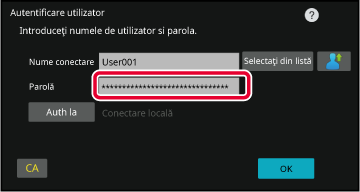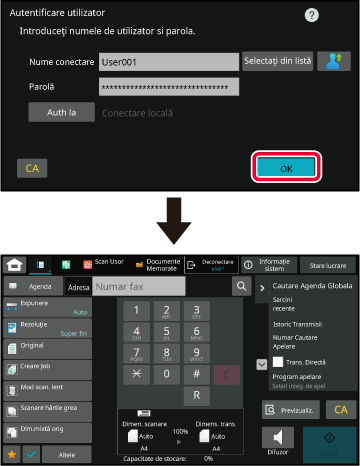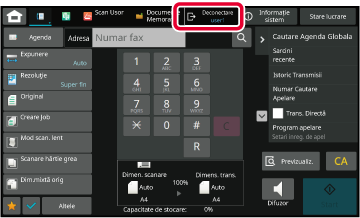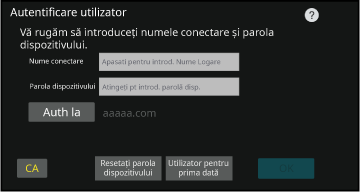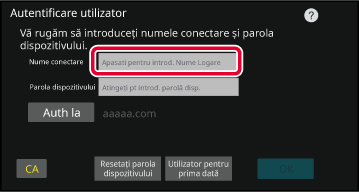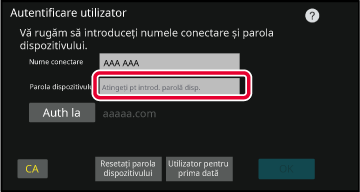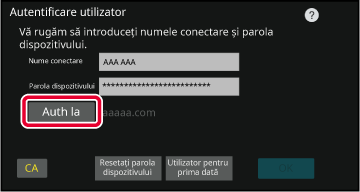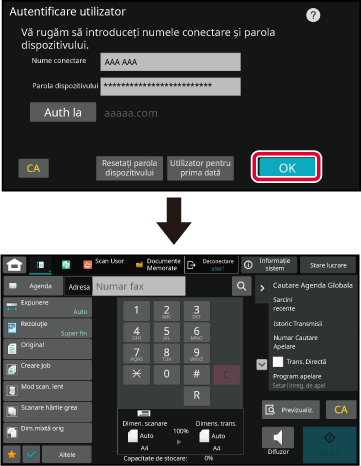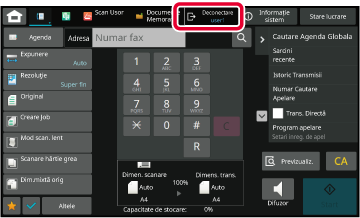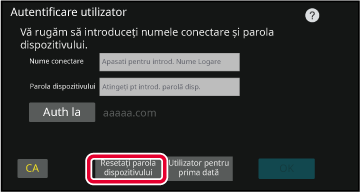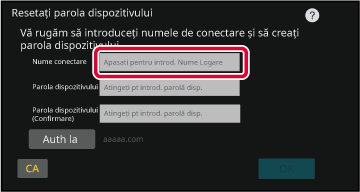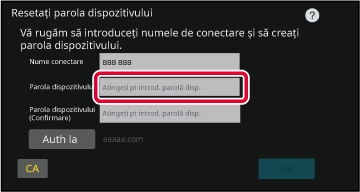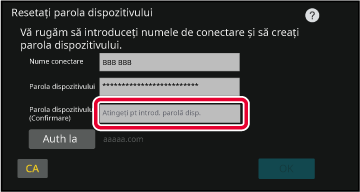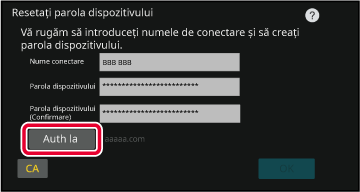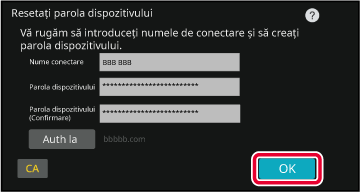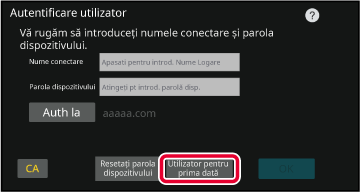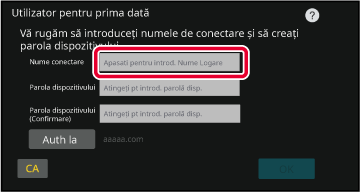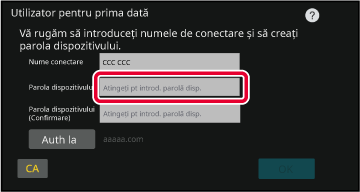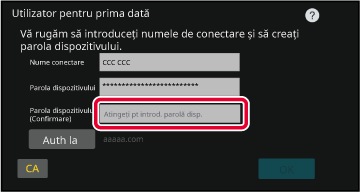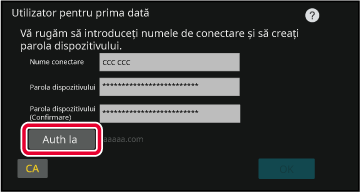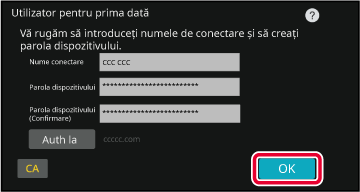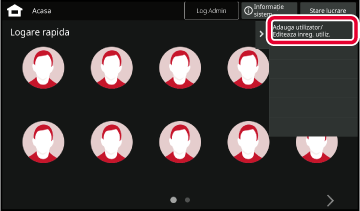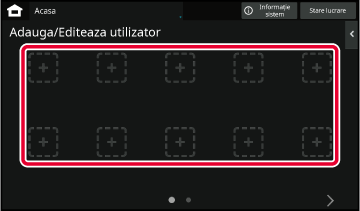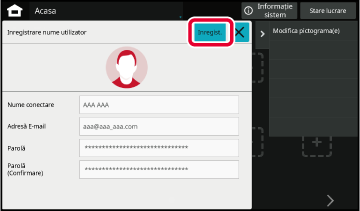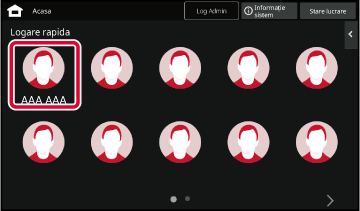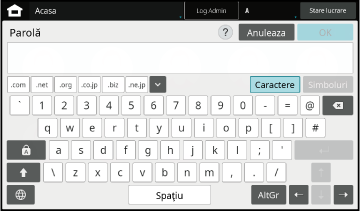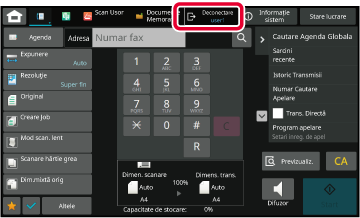Procedura de mai jos este
utilizată pentru conectarea pe baza unui număr de utilizator primit
de la administratorul echipamentului.
Când porniţi echipamentul, se va afişa ecranul de conectare.
În cazul controlului după numărul
de utilizator
- Dacă opţiunea "O atenţionare când conectarea eşuează" este activată
în setările de sistem, panoul de operare se va bloca timp de cinci
minute dacă este introdus un număr incorect de trei ori la rând.
- Contactaţi administratorul echipamentului
pentru a verifica numărul de utilizator care vă este atribuit.
Introduceţi numărul dvs. de utilizator (5 până la 8
cifre) cu ajutorul tastelor numerice.
Fiecare cifră introdusă va fi afişată sub forma "

".
Atingeți tasta [OK].
Dacă numărul de utilizator introdus este autentificat,
se afişează numărul de pagini rămase pe care utilizatorul le poate
copia sau scana.
Când este setată o limită a numărului de pagini pe care
un utilizator le poate folosi, se afişează numărul de pagini pentru
utilizatorul care s-a conectat.
- Pentru
a limita numărul de pagini pe care un utilizator le poate folosi:
În „Setări
(administrator)”, selectați [Control utilizator] → [Setări control
acces] → [Grup Limită pagini].
- Pentru a
ascunde numărul de pagini care pot fi folosite după conectare:
În "Setări
(administrator)", dezactivați [Setări de sistem] → [Setări de autentificare]
→ [Setări implicite] → [Afișare stare utilizare după conectare].
- Pentru a
modifica ora de afişare a mesajului:
În "Setări
" (administrator)", selectați [Setări de sistem] → [Setări comune]
→ [Setări operare] → [Setări condiții] → [Setare timp mesaj].
Când numărul de utilizator este un număr format
din 8 cifre, acest pas nu este necesar. Conectarea se realizează automat
după introducerea numărului.
După ce aţi terminat de utilizat echipamentul şi doriţi
să vă deconectaţi, atingeţi [Deconectare].
Această metodă este utilizată pentru conectarea
cu un nume de conectare şi o parolă primite de la administratorul echipamentului
sau administratorul serverului LDAP.
Când porniţi echipamentul, se va afişa ecranul de conectare.
Când
se realizează controlul după numele de conectare şi parolă
- Când este utilizată autentificarea
LDAP, pe ecran vor apărea diverse elemente.
- Când este utilizată autentificarea LDAP
este posibil să apară tasta [Adresă E-mail], în funcţie de metoda de
autentificare. Atingeţi scurt caseta de text [Adresă E-mail] şi introduceţi
adresa dvs. de e-mail.
- Dacă opţiunea "O atenţionare când conectarea eşuează" este activată
în setările de sistem, panoul de operare se va bloca timp de cinci
minute dacă este introdus un nume de conectare sau o parolă incorectă
de trei ori la rând.
Contactaţi administratorul echipamentului pentru a verifica numele
de utilizator/parola care vă este atribuită.
- Pentru
a seta [Atenţionare când conectarea eşuează]:
În "Setări
(administrator)", selectați [Setări de sistem] → [Setări de autentificare]
→ [Un avertisment când conectarea eșuează].
- Pentru a
memora un nume de utilizator:
In "Setări
(administrator)", selectați [Control utilizator] → [Setări utilizator]
→ [Listă utilizatori].
Înregistraţi şi restul informaţiilor, precum numele de conectare,
numărul de utilizator şi parola. Solicitaţi administratorului echipamentului
informaţiile de care aveţi nevoie pentru utilizarea acestuia.
Introduceţi numele de conectare.
Introducerea cu ajutorul tastaturii digitaleDacă nu a fost efectuată înregistrarea numelui de utilizator în
modul setare, doar utilizatorii cu autentificare LDAP pot atinge
scurt caseta de text [Nume conectare] şi să-şi introducă numele de conectare
cu ajutorul tastaturii virtuale.
Selectarea dintr-o listă Atingeţi scurt tasta [Selectaţi din listă] şi selectaţi numele
de utilizator de pe ecranul Listă utilizatori.
Autentificarea LDAP poate fi utilizată dacă administratorul
serverului oferă serviciul LDAP în reţeaua LAN (reţeaua locală).
Introduceţi parola.
Introduceți cu ajutorul tastaturii virtuale.
Dacă vă conectaţi la un server LDAP, introduceţi parola memorată
cu numele dvs. de conectare pe serverul LDAP.
Fiecare caracter introdus va fi afişat sub forma "

". După introducere, atingeți tasta [OK].
Când autentificarea este realizată de serverul LDAP şi
aveţi parole diferite memorate în "User List" şi pe serverul LDAP, utilizaţi
parola memorată pe serverul LDAP.
Pentru
a înregistra numele de utilizator şi parola:
In "Setări (administrator)", selectați [Control utilizator]
→ [Setări utilizator] → [Listă utilizatori].
Când înregistraţi serverul LDAP, modificaţi informaţiile
pentru [Auth la], după caz.
- Când
selectaţi de pe ecranul Listă utilizatori:
Serverul LDAP la care vă conectaţi a fost
înregistrat odată cu înregistrarea utilizatorului, astfel că la
selectarea numelui de conectare, va apărea serverul de destinaţie
înspre care trebuie direcţionată autentificarea.
Treceţi la pasul 3.
- La introducerea
cu ajutorul tastaturii virtuale:
Atingeţi [Auth la] şi selectaţi serverul
LDAP pentru a vă conecta.
Atingeți tasta [OK].
Dacă numele de conectare şi parola sunt autentificate,
se afişează numărul de pagini rămase pe care utilizatorul le poate
copia sau scana.
Când este setată o limită a numărului de pagini
pe care un utilizator le poate folosi, se afişează numărul de pagini
pentru utilizatorul care s-a conectat.
- Pentru
a limita numărul de pagini pe care un utilizator le poate folosi:
În „Setări (administrator)”, selectați
[Control utilizator] → [Setări control acces] → [Grup Limită pagini].
- Pentru a
ascunde numărul de pagini care pot fi folosite după conectare:
În "Setări (administrator)", dezactivați
[Setări de sistem] → [Setări de autentificare] → [Setări implicite]
→ [Afișare stare utilizare după conectare].
- Pentru a
modifica ora de afişare a mesajului:
În "Setări " (administrator)", selectați
[Setări de sistem] → [Setări comune] → [Setări operare] → [Setări
condiții] → [Setare timp mesaj].
După ce aţi terminat de utilizat echipamentul şi doriţi
să vă deconectaţi, atingeţi [Deconectare].
Această metodă de autentificare este utilizată
la conectarea la acest echipament cu un Microsoft Entra ID.
Când porniţi echipamentul, se va afişa ecranul de conectare.
Când
se realizează controlul după numele de conectare și parola dispozitivului
Dacă opţiunea "O atenţionare când conectarea eşuează" este activată în setările
de sistem, panoul de operare se va bloca timp de cinci minute dacă
este introdus un nume de conectare sau o parolă incorectă de trei
ori la rând.
Pentru
a seta [Atenţionare când conectarea eşuează]:
În "Setări (administrator)", selectați [Setări de sistem]
→ [Setări de autentificare] → [Un avertisment când conectarea eșuează].
Introduceţi numele de conectare.
Introduceți numele de conectare din tastatura virtuală.
Introduceți parola dispozitivului.
Introduceți parola dispozitivului din tastatura virtuală.
Parola dispozitivului este parola pentru autentificarea
la echipament.
Aceasta nu este parola pentru Microsoft Entra ID.
Atingeți tasta [Auth to] (Auth la) și setați destinația
de autentificare.
Atingeți tasta [Auth to] (Auth la) pentru a seta destinația
de autentificare.
Atingeți tasta [Auth to] (Auth la), se afișează o listă de destinații
de autentificare, atingeți destinația de autentificare pe care doriți
să o utilizați și apoi atingeți tasta [OK].
Atingeți tasta [OK].
Dacă numele de conectare şi parola sunt autentificate,
se afişează numărul de pagini rămase pe care utilizatorul le poate
copia sau scana.
- Pentru
a ascunde numărul de pagini care pot fi folosite după conectare:
În "Setări (administrator)", dezactivați
[Setări de sistem] → [Setări de autentificare] → [Setări implicite]
→ [Afișare stare utilizare după conectare].
- Pentru a
modifica ora de afişare a mesajului:
În "Setări " (administrator)", selectați
[Setări de sistem] → [Setări comune] → [Setări operare] → [Setări
condiții] → [Setare timp mesaj].
După ce aţi terminat de utilizat echipamentul şi doriţi
să vă deconectaţi, atingeţi [Deconectare].
RESETAREA PAROLEI DISPOZITIVULUI
Aceasta este procedura pentru actualizarea parolei dispozitivului,
de exemplu, dacă uitați parola dispozitivului.
Atingeți tasta [Reset Device Password] (Resetați parola
dispozitivului).
Pentru a actualiza parola dispozitivului cu metoda numelui de
conectare/parolei dispozitivului, atingeți tasta „Reset Device Password”
(Resetați parola dispozitivului) de pe ecranul afișat.
Atunci când apare ecranul de înregistrare a cardului
IC, utilizatorilor care utilizează carduri IC li se solicită să
așeze cardul IC în cititorul de carduri IC, iar utilizatorilor care
nu utilizează carduri IC li se solicită să atingă [No IC Card] (Fără
card IC).
Treceţi la pasul 2.
Introduceţi numele de conectare.
Introduceți parola dispozitivului pe care doriți să
o setați.
Introduceți parola dispozitivului setată în pasul 3
în „Device Password Confirmation” (Confirmare parolă dispozitiv).
Atingeți tasta [Auth to] (Auth la) și setați destinația
de autentificare.
Atingeți tasta [Auth to] (Auth la) pentru a seta destinația
de autentificare.
Atingeți tasta [Auth to] (Auth la), se afișează o listă
de destinații de autentificare, atingeți destinația de autentificare pe
care doriți să o utilizați și apoi atingeți tasta [OK].
Atingeţi scurt tasta [OK].
Utilizatorului i se solicită să se autentifice
cu Microsoft Entra ID.
UTILIZATOR PENTRU PRIMA DATĂ
Înregistrați un nou utilizator pentru a se conecta la
acest echipament cu un nume de conectare/parolă de dispozitiv.
Atingeți tasta [First Time User] (Utilizator pentru
prima dată).
Pentru a înregistra un nou utilizator cu metoda numelui
de conectare/parolei dispozitivului, atingeți tasta „First Time User”
(Utilizator pentru prima dată) de pe ecranul afișat.
Atunci când apare ecranul de înregistrare a cardului
IC, utilizatorilor care utilizează carduri IC li se solicită să
așeze cardul IC în cititorul de carduri IC, iar utilizatorilor care
nu utilizează carduri IC li se solicită să atingă [No IC Card] (Fără
card IC).
Treceţi la pasul 2.
Introduceţi numele de conectare.
Introduceți parola dispozitivului pe care doriți să
o setați.
Introduceți parola dispozitivului setată în pasul 3
în „Device Password Confirmation” (Confirmare parolă dispozitiv).
Atingeți tasta [Auth to] (Auth la) și setați destinația
de autentificare.
Atingeți tasta [Auth to] (Auth la) pentru a seta destinația
de autentificare.
Atingeți tasta [Auth to] (Auth la), se afișează o listă
de destinații de autentificare, atingeți destinația de autentificare pe
care doriți să o utilizați și apoi atingeți tasta [OK].
Atingeţi scurt tasta [OK].
Utilizatorului i se solicită să se autentifice
cu Microsoft Entra ID.
La utilizarea echipamentului, această funcție
permite autentificarea uşoară prin atingerea unei pictograme preconfigurate.
- Pot fi înregistrați până la 20 de
utilizatori.
- Doar echipamentul acceptă autentificarea
rapidă. Autentificarea prin pagină web şi autentificarea de la un
driver de imprimantă nu pot fi utilizate. Pentru a utiliza autentificarea
prin pagină web și autentificarea de la un driver de imprimantă introduceți
pentru autentificare.
- Autentificarea rapidă nu poate utiliza
autentificarea cu card IC sau modul de cont pe dispozitiv.
- Dacă opţiunea [O atenţionare când conectarea eşuează] este activată
în setările de sistem, panoul de operare se va bloca timp de cinci
minute dacă este introdusă o parolă incorectă de trei ori la rând.
Contactaţi administratorul echipamentului pentru a verifica parola
care v-a fost alocată.
Pentru
a utiliza autentificarea rapidă:
În „Setări (administrator)”, activați [Setări de sistem]
→ [Setări de autentificare] → [Setări implicite] → [Activare autentificare rapidă].
Pentru setările serverului de autentificare, setați "Conectare
locală", iar pentru setările metodei de autentificare, setați "Nume/Parolă
de conectare".
Înregistrarea utilizatorilor cu autentificare rapidă
La înregistrarea utilizatorilor cu funcția de autentificare
rapidă, setările Pagină web şi Setări Administrare utilizate la înregistrarea
utilizatorilor normali nu pot fi utilizate. Înregistrarea este efectuată
în ecranul de conectare prin autentificare rapidă.
Atingeți [Adauga utilizator/ Editeaza inreg. utiliz.] pe panoul de acțiuni.
Atingeţi poziția pe care doriţi să o înregistrați.
Aceasta comută la ecranul de înregistrare a utilizatorului.
La atingerea unei pictograme care este deja înregistrată, aceasta
comută la ecranul de editare a informațiilor de utilizator.
Detaliile de editat sunt aceleaşi ca detaliile de setări
din ecranul de înregistrare a unui utilizator nou. Consultați pasul 3
atunci când editați.
Introduceţi informațiile despre utilizator şi atingeți
tasta [Inregist.].
Specificați pictograma de utilizator, Nume conectare, Adresă E-mail, Parolă şi Parolă
(Confirmare).
Atingeți elementele pentru înregistrare şi introduceți detaliile
necesare.
- Atingeți "Modifica pictograma(e)"
pe panoul de control şi se va afişa ecranul de selectare a pictogramei.
Selectați pictograma dorită pentru configurare.
- Nume conectare se afişează
împreună cu pictograma. Asigurați-vă că îl introduceți.
- La editarea informațiilor
despre utilizator, Parolă nu poate fi modificată. "Parolă"
şi "Parolă (Confirmare)" nu se vor afişa pe ecranul de editare.
Pentru
a şterge un utilizator înregistrat
Atingeți [Adauga utilizator/ Editeaza inreg. utiliz.] pe panoul de control, apoi atingeți
pictograma utilizatorului de şters. Atingeți [Şterge] pe panoul
de control, apoi atingeți tasta [Şterge] în mesajul de confirmare
afişat.
Editare
şi ştergere utilizator din Setări de administrare utilizator şi
pagina web
Utilizatorii nu pot fi înregistrați din Setări de administrare
utilizator și Pagina web, dar utilizatorii înregistrați utilizând autentificarea
rapidă sunt afișați în Listă utilizatori. Editarea și ștergerea
datelor de utilizator sunt posibile din Listă utilizatori. Configurați
Listă de utilizatori din [Control utilizator] → [Setări utilizator]
→ [Listă utilizatori] în „Setări (administrator)”.
Autentificarea echipamentului utilizând autentificarea
rapidă
Atingeţi pictograma.
Dacă nu este setată o parolă, conectarea se va închide.
Dacă ați setat o parolă, introduceți parola.
Introduceţi Parolă cu ajutorul tastaturii virtuale.
Textul introdus este afişat cu "*". După introducerea Parolă, atingeţi
tasta [OK].
După ce aţi terminat de utilizat echipamentul şi doriţi
să vă deconectaţi, atingeţi [Deconectare].
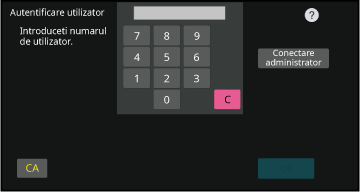
 ".
".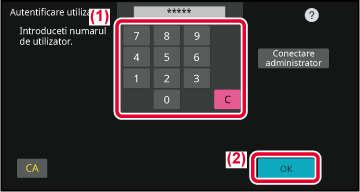
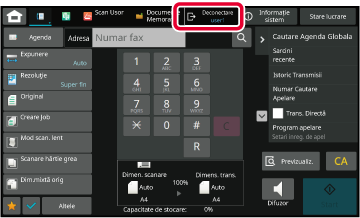
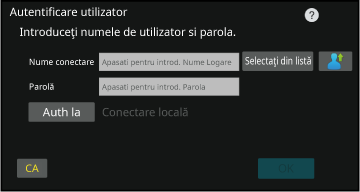
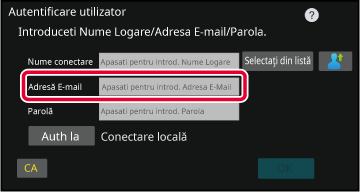
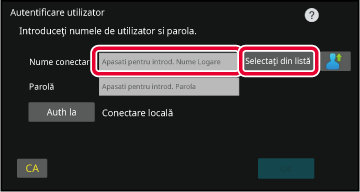
 ". După introducere, atingeți tasta [OK].
". După introducere, atingeți tasta [OK].